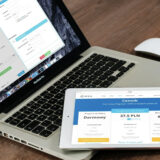[AD] 運営維持のため、一部広告リンクを設置する場合がございます(詳細)
日頃MT4を活用しているトレーダーの方々は、その有用性を既にご存じであるため、スマホアプリ版MT4も導入しているかと思われます。
しかし、いざスマホアプリ版MT4を使用してみると、意外と見づらくて結局使わなくなってしまった…という経験はないでしょうか。
本記事では、スマホアプリ版MT4において、あまり知られていない便利な表示方法を3つほど紹介していきますので、ぜひ活用してみて下さい!
目次
スマホアプリ版MT4について
スマホアプリ版のMT4をご存じない方は、この機会にぜひインストールしてみてください。
IOSとアンドロイド、両OSよりリリースされているため、スマホさえあれば誰でも利用することができます。
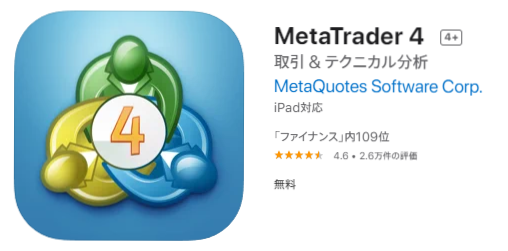
まずは以下のリンクより、アプリをダウンロードしてみましょう!
iPhoneはコチラ
Androidはコチラ
また本サイトでは、MT4について様々な情報をまとめています。
本記事の内容を読み進める前に、MT4についてもっと詳しく知りたいという方は、ぜひ以下の記事を参考にしてみてください。
 FX専用ソフトMT4(メタトレーダー4)とは?機能や使い方を解説!
FX専用ソフトMT4(メタトレーダー4)とは?機能や使い方を解説!  MT4対応のおすすめFX業者・証券会社は?特徴などを徹底比較!
MT4対応のおすすめFX業者・証券会社は?特徴などを徹底比較!  MT4のスマホ版アプリの使い方は?チャート設定やインジケーターについて解説
MT4のスマホ版アプリの使い方は?チャート設定やインジケーターについて解説 iPhone/Androidの共通点と違い
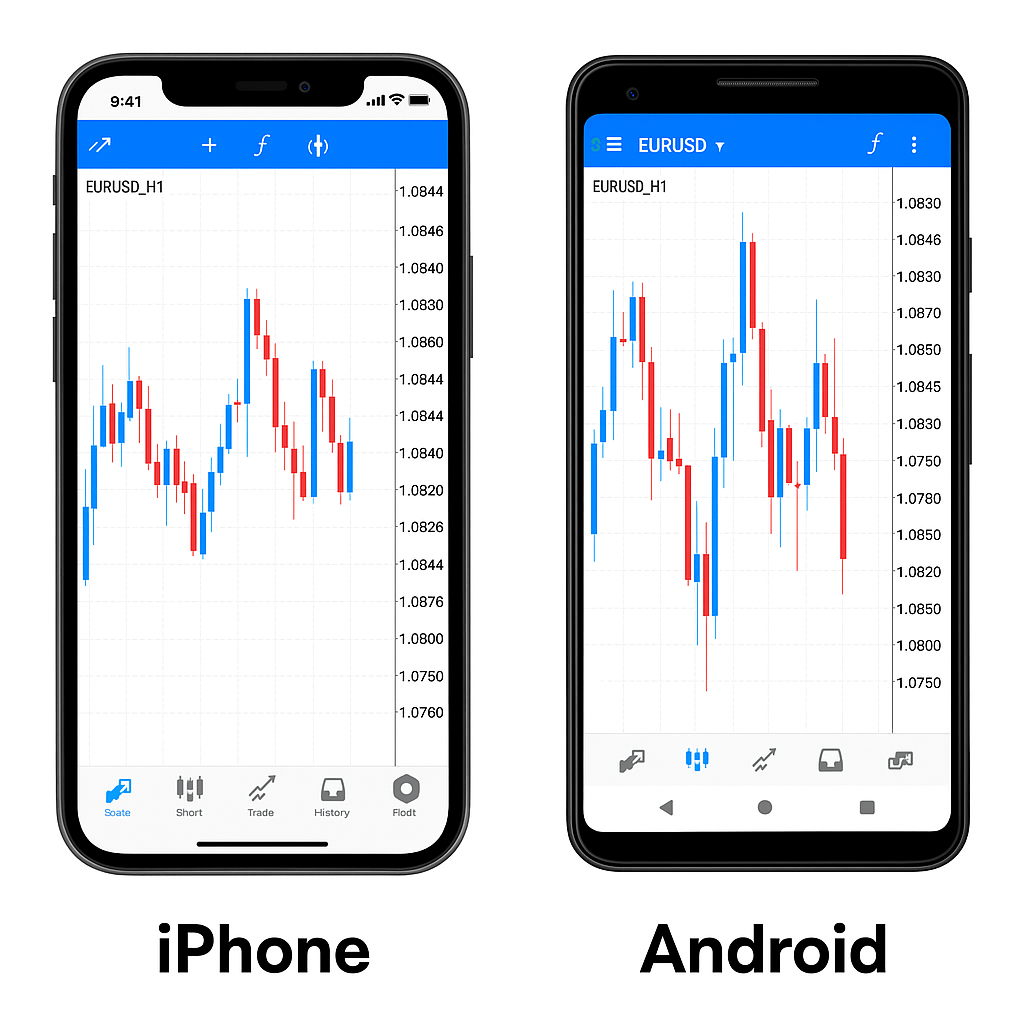
スマホ版MT4はiPhone・Androidの両方に対応しており、基本機能(チャート表示・注文・インジケーター設定など)は共通です。
しかし、表示の微妙なレイアウトや操作感、メニューの位置に違いがあります。
特にAndroidでは機種によって表示領域が異なるため、チャートの見やすさやボタン配置が変わる点に注意が必要です。
iPhoneは操作が直感的でシンプルな一方、Androidは端末ごとの個性が出やすいため、慣れるまでは少し戸惑うこともあるかもしれません。
スマホ版MT4とPC版の大きな違い
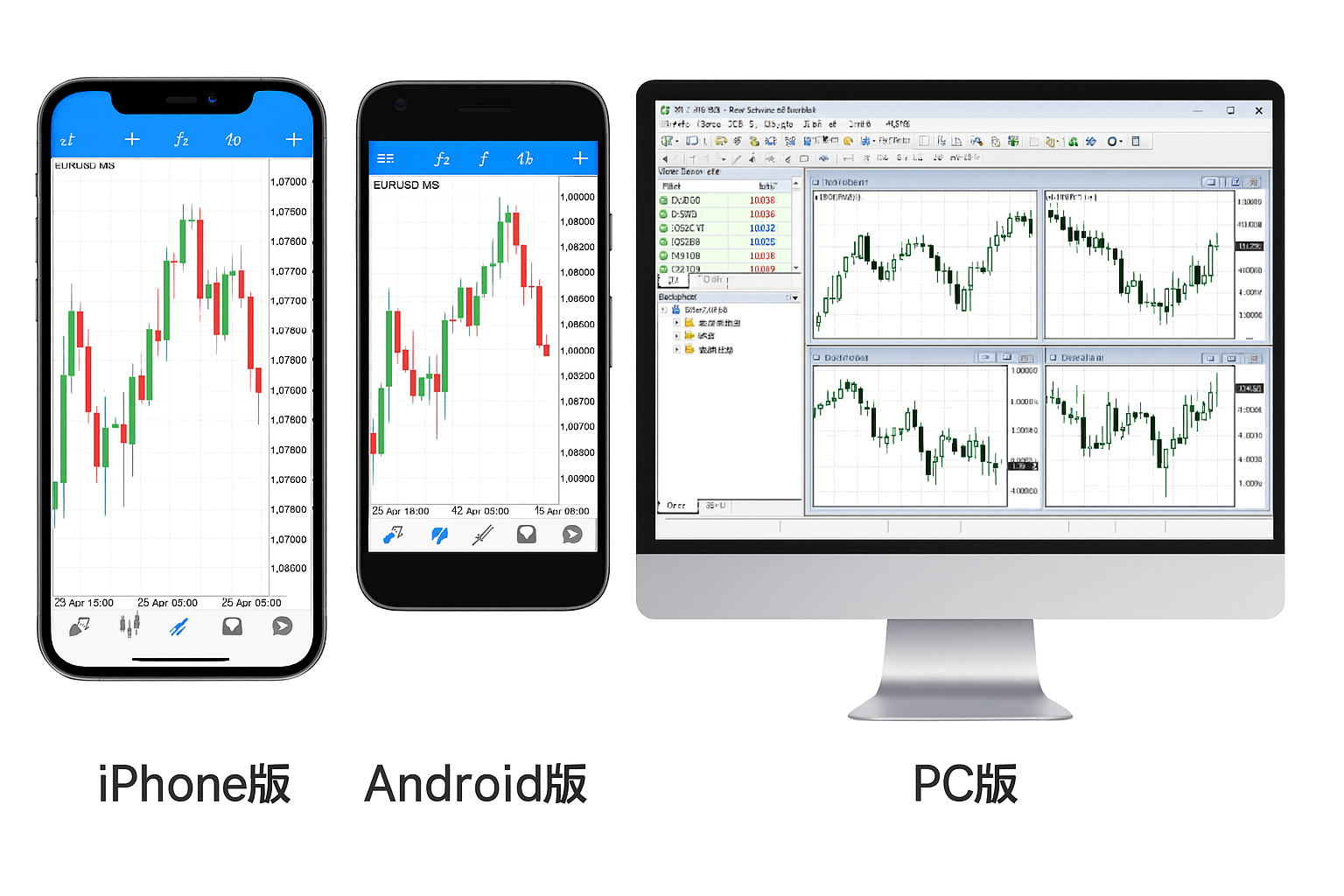
PC版MT4と比べると、スマホ版は機能が限定されており、複数チャートの同時表示や高度なインジケーター設定には非対応です。
PC版では複数ウィンドウで通貨ペアを同時監視できますが、スマホでは1つのチャートしか表示できず、切り替え式になります。
また、自作インジケーター(カスタムインジ)やEA(自動売買)の導入もスマホ版では不可能です。
スマホ版は「外出先での簡易確認」や「緊急の注文操作」に最適化されたチャートツールと考えると良いでしょう。
スマホでMT4の複数表示は可能か?|結論と制約を解説

スマホ版のMT4では、PC版のように複数のチャートを同時に並べて表示する機能は搭載されていません。
一度に表示できるチャートは1つのみで、他の通貨ペアを見るには手動で切り替える必要があります。
とはいえ、インジケーターの重ねがけや横画面表示などを工夫することで、疑似的な複数表示に近い使い方も可能です。
複数チャートの同時表示はスマホ単体では不可
結論から言うと、スマホ単体では2つ以上のチャートを同時に表示することはできません。
MT4アプリでは常に1つのチャートしか画面に表示できず、複数の通貨ペアを同時監視したい場合は、チャートタブを切り替えて対応する必要があります。

数ウィンドウや画面分割といったPC版のようなレイアウトは、スマホ版には存在しません。
したがって、外出先での簡易チェック用途として割り切るか、タブレットやPCとの併用を検討するとよいでしょう。
それでも「見やすく使う」ための視点とは?
スマホでも快適にチャートを確認するには、表示の工夫と設定の最適化がカギです。
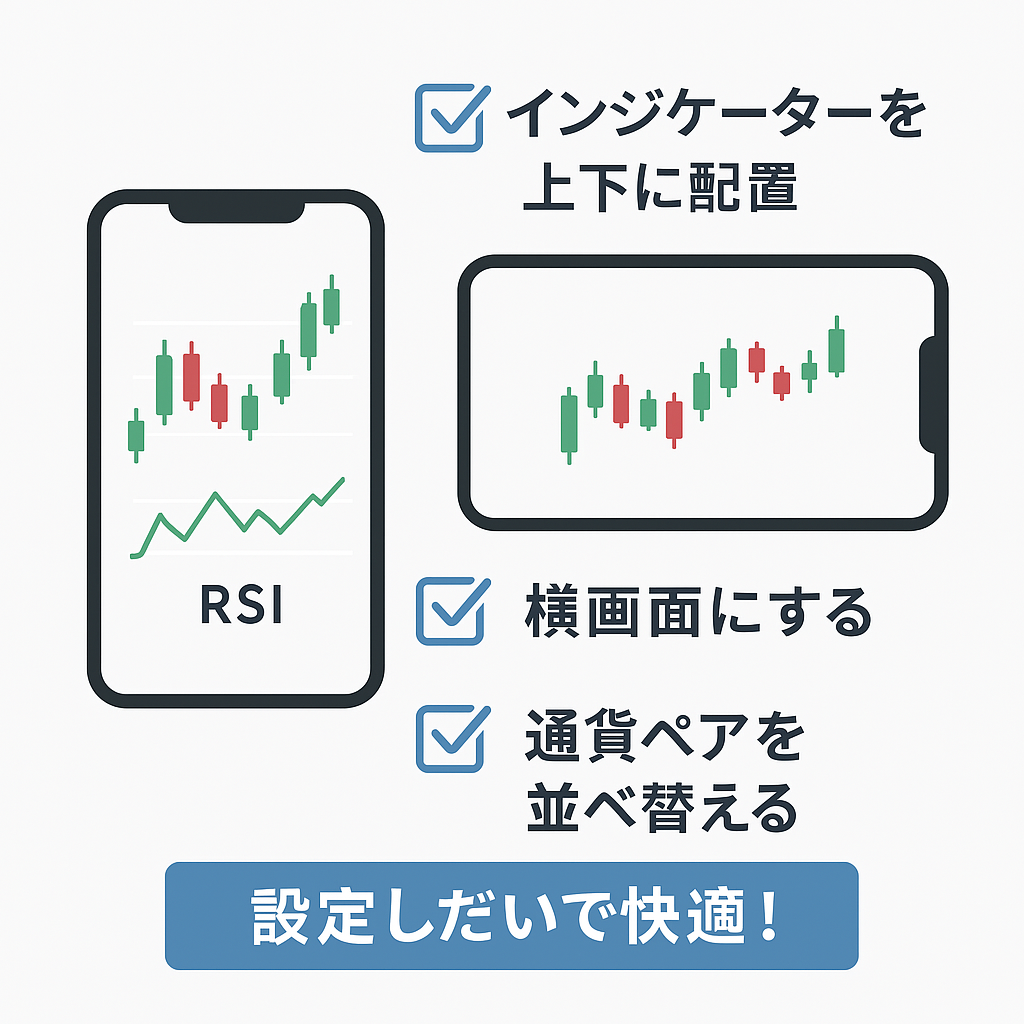
たとえば、インジケーターを上下に配置することで情報を詰め込みすぎず、視認性を高めることができます。
また、スマホを横向きにするだけで表示領域が広がり、ローソク足や指標の確認がスムーズになります。
さらに、通貨ペアをタブ順に整理しておけば、素早く切り替えて複数通貨を監視する運用も可能です。限られた画面でも、設定次第でかなり快適に使えます。
スマホアプリ版MT4|チャート機能の横表示
スマホアプリ版のMT4がどうして見づらいのか…その理由はシンプルに画面が小さいからではないでしょうか。
その一例として、以下の画面をご覧ください。

スマホ画面の性質上、チャート自体も縦長に表示されてしまい、これでは僅かな期間しか遡ることができません。
しかしスマホアプリ版のMT4は、実は横画面表示にも対応していることをご存じでしょうか?

横画面表示にすることで、チャート全体も、またインジケーター画面も比較的見やすくなります。
やり方も非常に簡単で、スマホ画面を横に傾けるだけでOKです。
この仕様が気づかれにくい理由として、多くのスマホユーザーが「画面の自動切換え」をロックしていることが考えられます。
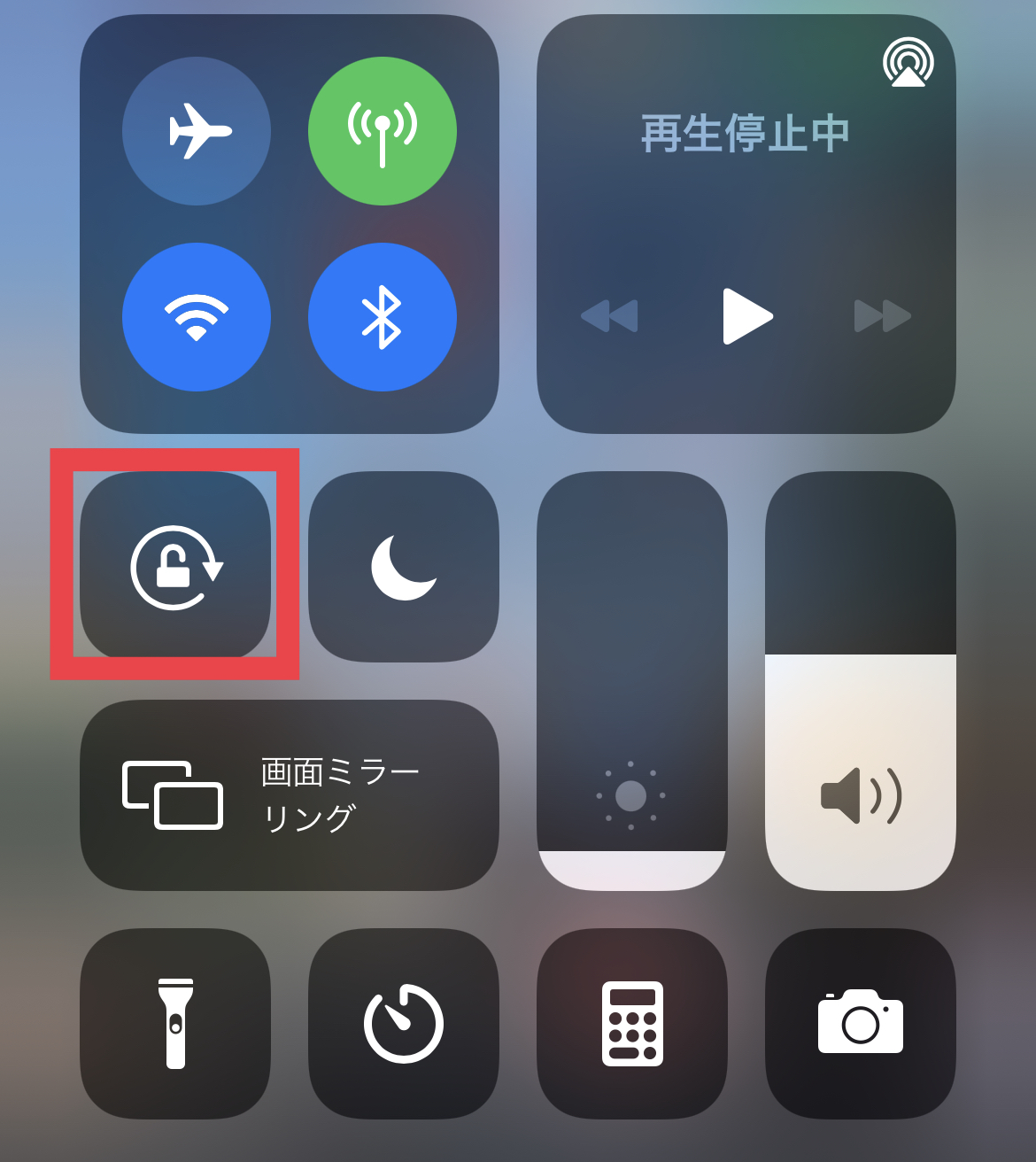
スマホを傾けてもチャートが横表示に変更されないという方は、設定画面より「画面の自動切換え」のロックを解除しておきましょう。
スマホアプリ版MT4|インジケーターの上下二段表示
チャート分析において、インジケーターの表示形式は非常に重要です。
というのも普通に使用していると、複数のインジケーターが同一に表示されてしまい、大変見辛くなります。
その一例を紹介しましょう。
以下の画像は、同一チャートにおいて「MACD」と「RSI」を同時に表示したものです。

異なる種類のインジケーターが同じウィンドウ内に表示されると、それぞれが干渉し合って何が何だか良く分かりません。
そこで紹介したいポイントとしては、「チャート画面」と「インジケーター画面」、これらを別々にインジケーターを追加するということ。
まずは、チャート上を任意にタップして「インジケーター」を選択しましょう。
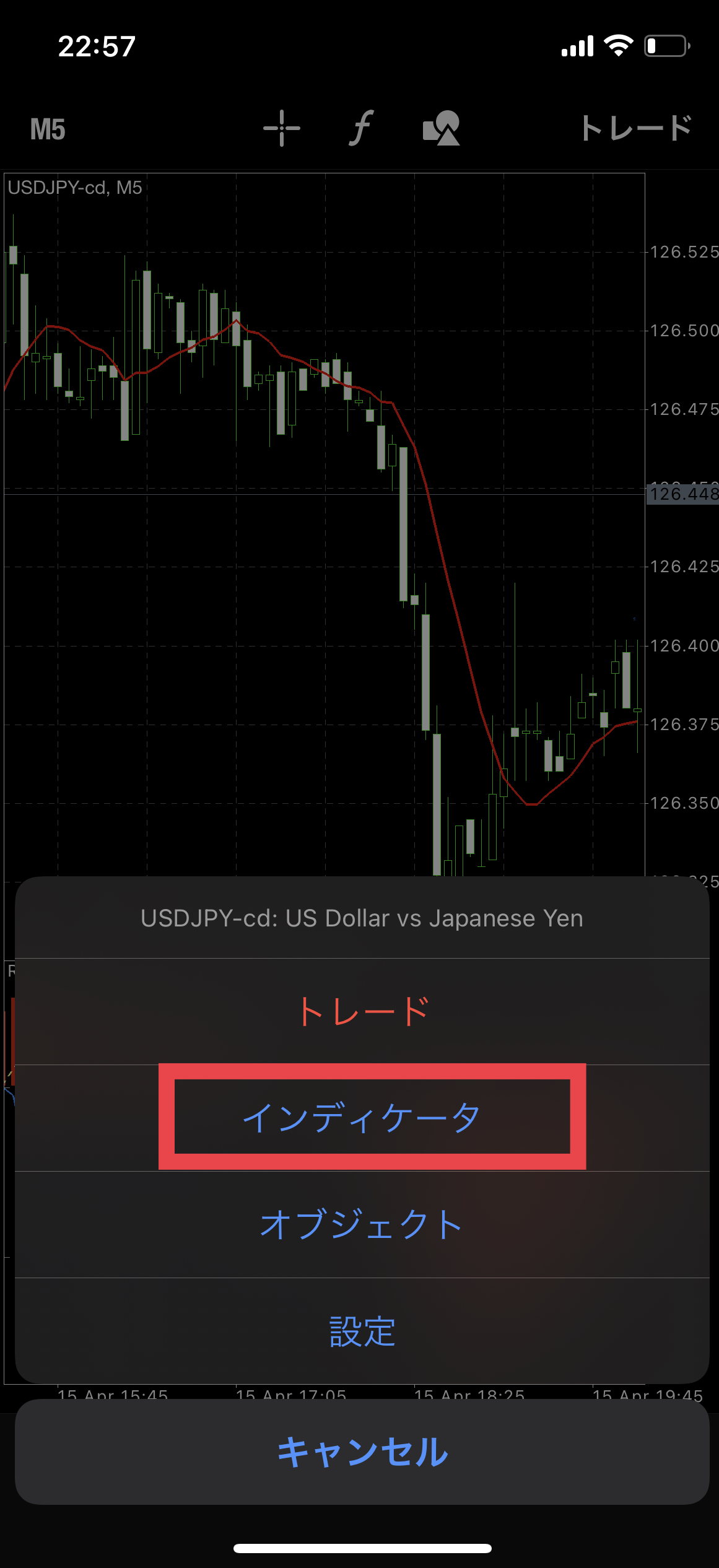
そうすると、以下のように1つ目のインジケーター(RSI)ウィンドウが挿入されます。

続いては、画面中央上にある「f」をタップして、インジケーター画面に移ります。
そうすると、「メインウィンドウ」のボタンが表示されているため、そこから目的のインジケーターを選んでみてください。
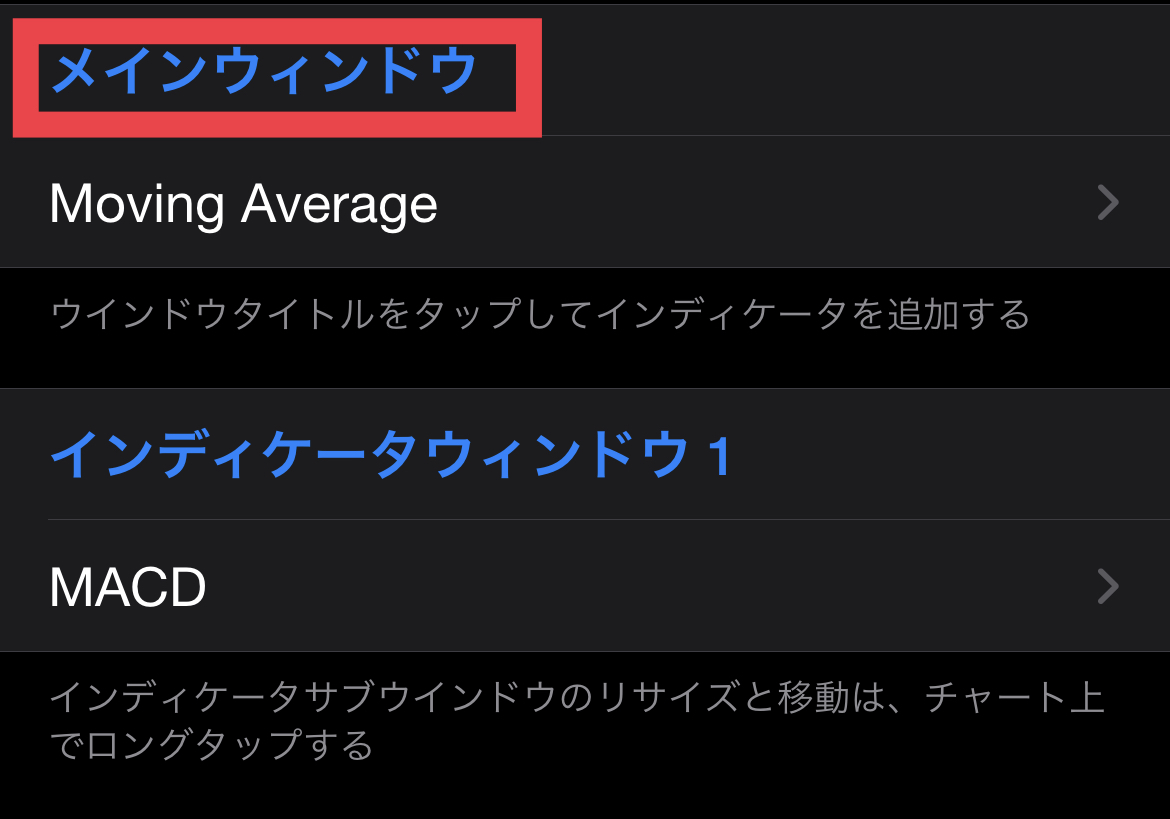
この「メインウィンドウ」からインジケーターを選ぶというのが重要なポイントで、ここから複数のインジケーターウィンドウを挿入することができます。
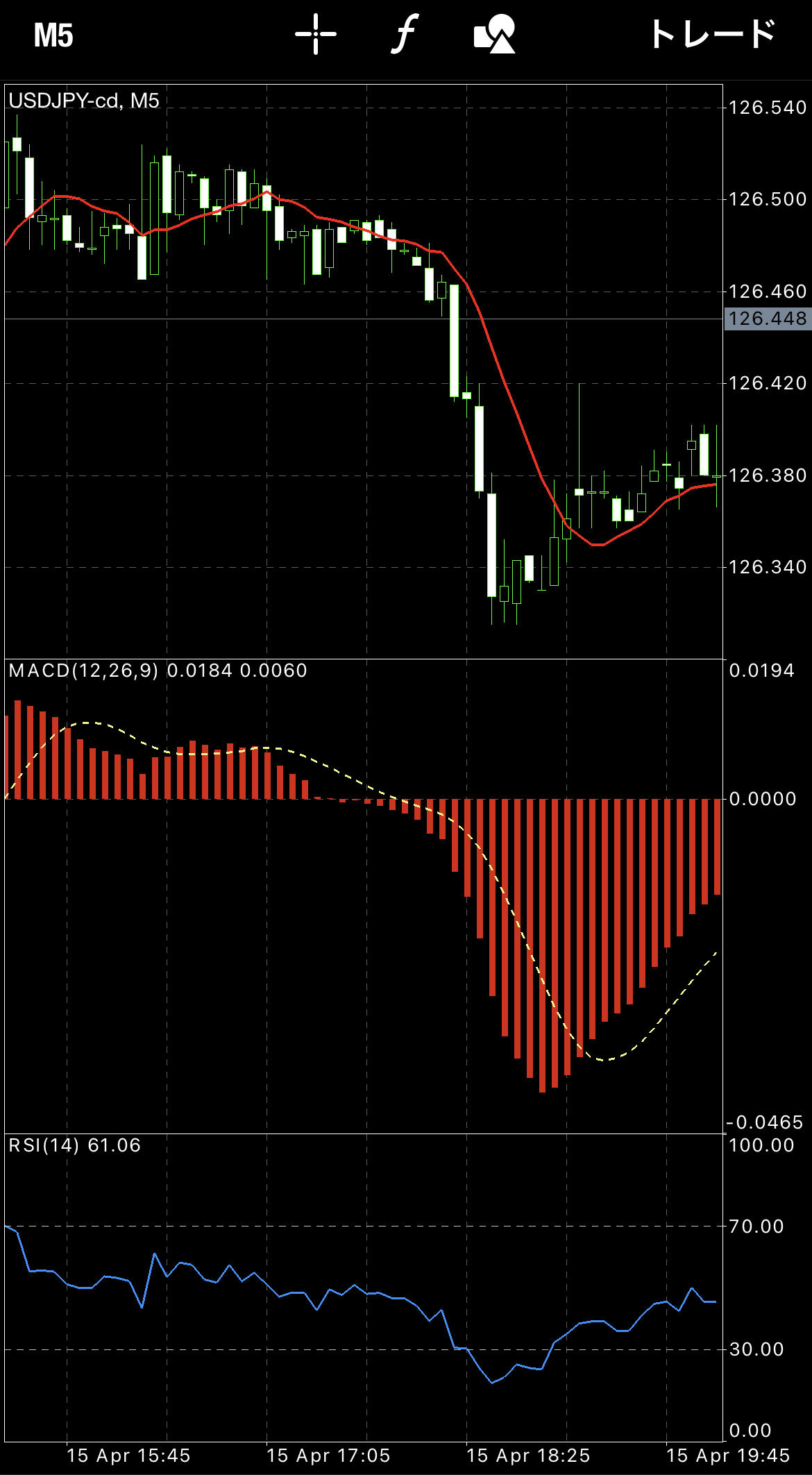
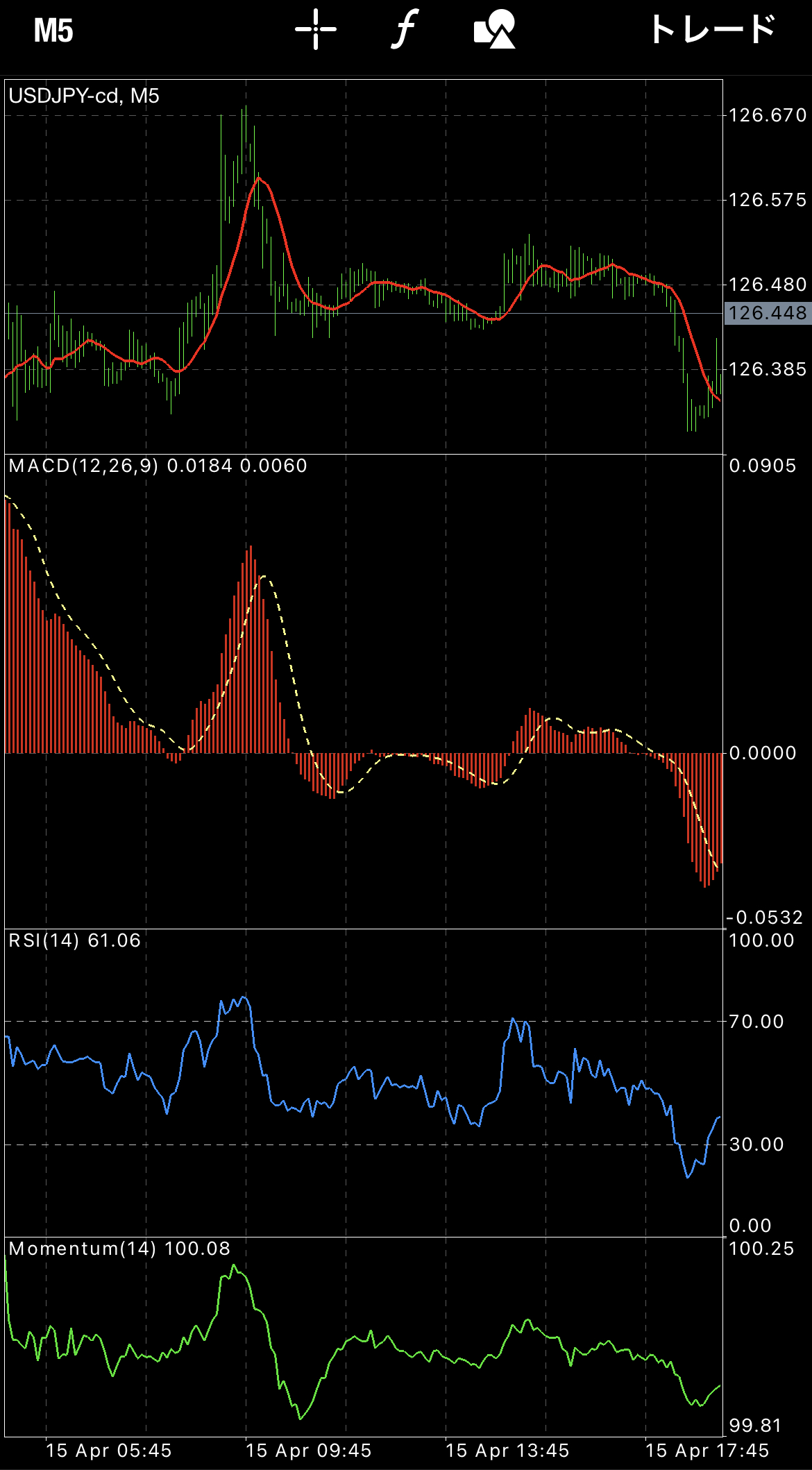
2つ以上インジケーターを挿入すると、やはりスマホ画面では見辛くなってしまいますが、上述した「横画面表示」に対応させることで多少は見やすくなるでしょう。
スマホアプリでチャートを二画面表示にする方法
スマホアプリ版MT4が抱える、2つの残念なポイント。
それは「カスタムインジケーターが導入できないこと」と「チャート画面の複数表示ができないこと」です。
こればかりは、今後のアップデートで改善されていくのを待つしかありません。
そこで本節では、スマホアプリ版MT4が不可能とする「チャート画面の複数表示」、こちらの代替案を紹介します。
縦長のスマホ画面を二分割する便利なアプリ、以下のいずれかをインストールしましょう。
アプリを起動すると、ブラウザ版を2つ同時に展開できるので、そこからTradingviewへアクセスしましょう。(ブラウザ版MT4も可能ですが、スマホではおすすめしません。)
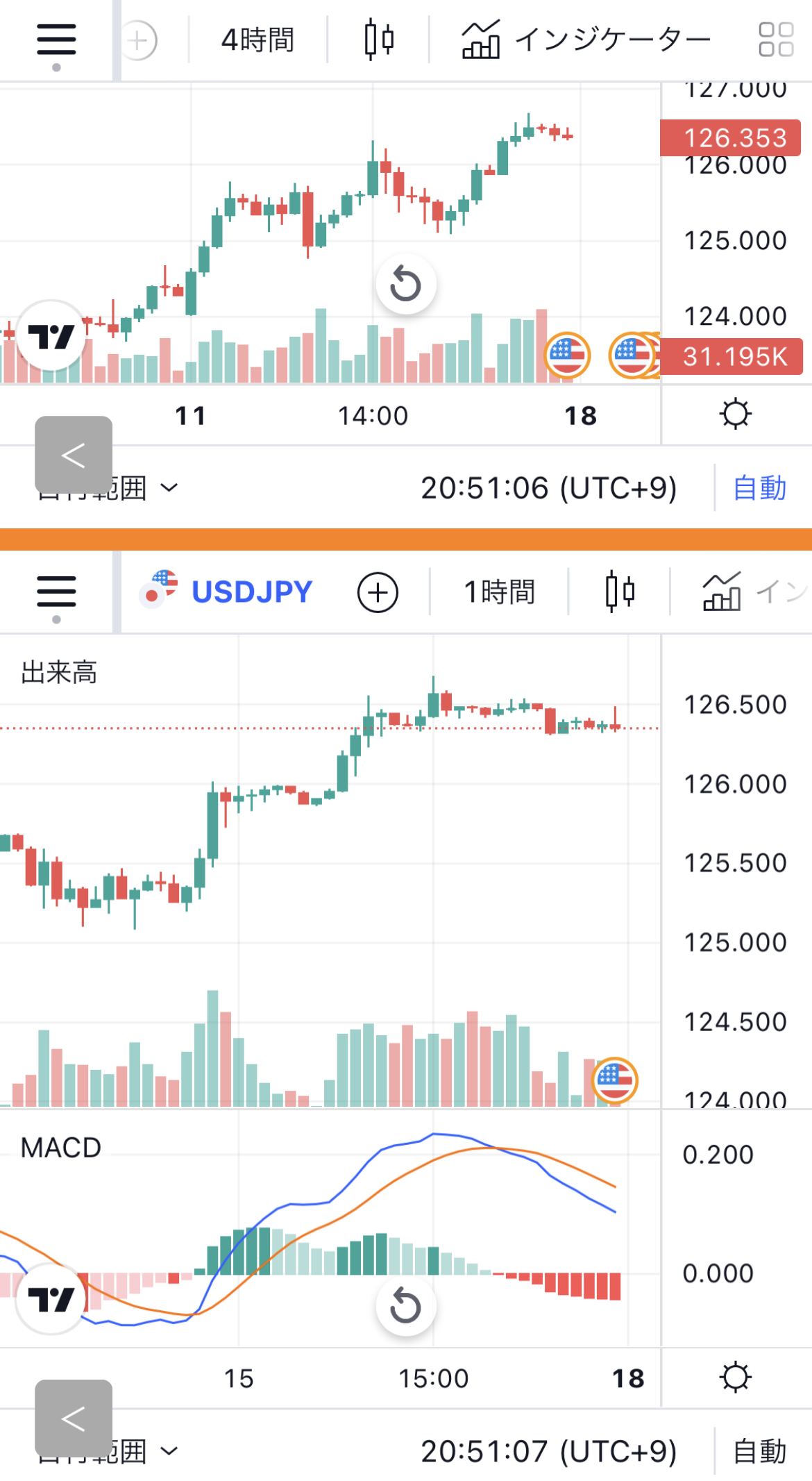
そうすると上画面のように、1つのスマホ画面で2つのチャートを表示することができます。
画面のスペース上、多少の見えづらさはありますが、1時間足と4時間足を見比べるなど、下位足と上位足を同時に分析したい時におすすめです。
スマホ版MT4でマルチタイムフレーム分析を行うには?
スマホ版MT4では、PC版のように複数時間足を同時に表示することはできませんが、工夫次第でマルチタイムフレーム分析は可能です。
時間足ごとにチャートを個別に登録し、タブで切り替えることで、異なる時間軸の相場の流れをスマホでも効率的に確認できます。
チャートを時間足ごとに複数登録しておくのがコツ
スマホ版MT4では、ひとつのチャート上でマルチタイムフレーム(MTF)を同時に表示することはできません。
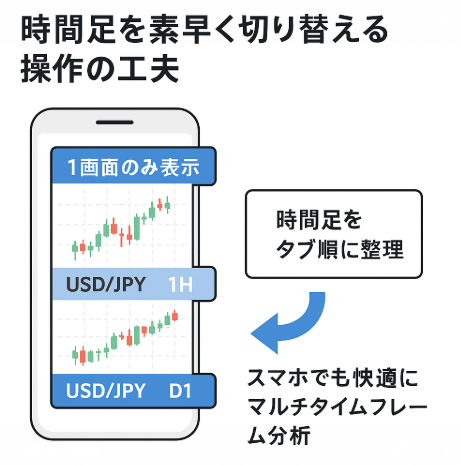
しかし、同じ通貨ペアのチャートを時間足ごとに個別で登録しておくことで、タブを切り替えながら複数時間軸を確認する方法が有効です。
たとえば「USD/JPY」の1時間足・4時間足・日足をそれぞれチャートタブに追加しておけば、スワイプ操作で簡単に切り替え可能です。
チャート画面は小さいものの、設定次第でPC版に近い分析環境が再現できるでしょう。
時間足を素早く切り替える操作の工夫
チャートタブを効率よく使うためには、時間足ごとに整理したチャートの順番を意識的に並べておくことがポイントです。
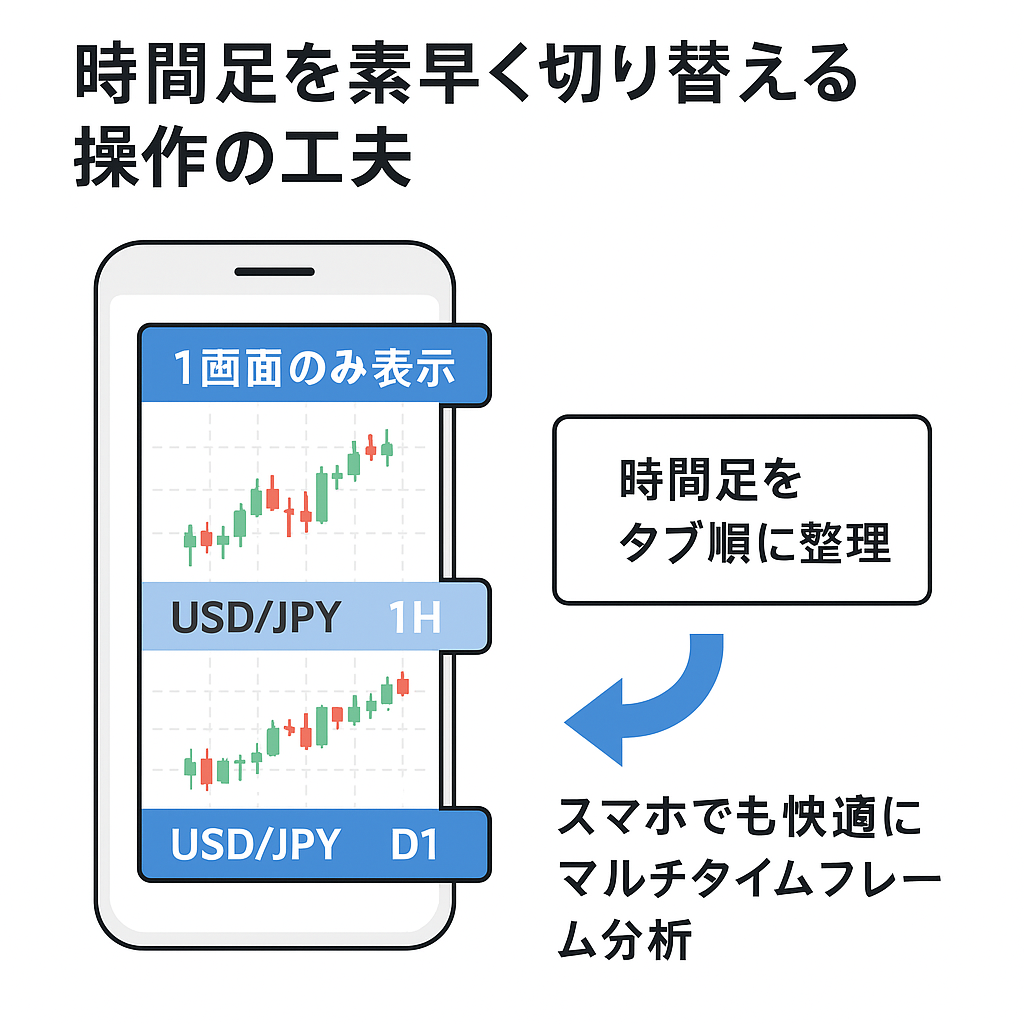
たとえば、1分足→5分足→1時間足→4時間足→日足のように昇順に並べることで、相場の流れを上位足から下位足へスムーズに追えます。
また、よく見る時間足だけに絞って登録しておけば、無駄なスクロールが減って操作効率も向上するでしょう。
スマホアプリ版のMT4のデメリット
スマホアプリ版のMT4は、上述した通り、設定や工夫によって見やすくすることは可能です。
しかし、裁量トレードとして本格的にFXに取り組むのであれば、以下の理由によりスマホアプリ版のMT4を避けることをおすすめします。
1:画面サイズの制約
当たり前ではありますが、スマートフォンの画面はパソコンのディスプレイよりも小さいため、チャートや指標、注文画面などの表示領域が限られることになります。
チャート画面では、各種ラインやインジケーターのちょっとした傾きが重要になりますので、それらを鮮明に表示できないのは致命的です。
情報を見やすく表示するためには、スクロールや拡大/縮小が必要となり、操作性が制限されることもあるでしょう。
そのため、頻繁に取引するのであれば、やはりデスクトップ版MT4による大きい画面での取引をおすすめします。
2:タッチ操作の制約
スマートフォンでは画面上でのタッチ操作が主な方法となりますが、パソコンのマウス操作に比べると精度や応答性に制約があります。
これが弱点となるのは、短期間に取引を繰り返すスキャルピングです。
操作のちょっとした遅れやミスによって、利益を取りこぼしたり、損切りが間に合わなくなることも考えられます。
3:機能の制約
スマホ版のMT4は、デスクトップ版に比べて一部の機能が制約されている場合があります。
具体的には、自動売買プログラム(EA)の作成や導入、またカスタムインジケーターが利用できない点です。
勝率を上げるためにはインジケーターの導入が不可欠ですが、相場状況によっては、アプリ内だけのインジケーターでは対応できないことも懸念されます。
相場に柔軟に対応していくためには、多種多様なカスタムインジケーターを駆使できた方が有利に立ち回れるようになるでしょう!
4:ネットワークの安定性
スマートフォンはモバイルネットワークに接続している場合が多く、接続の安定性や速度に影響を受けることがあります。
また言うまでもありませんが、トレードの際には、ネットワークの安定性が極めて重要です。
ネットワークが不安定になれば、利確や損切が遅れるだけでなく、エントリーのタイミングもずれることになるでしょう。
トレードスキルとは無関係の所での損失を避けるためにも、スマホアプリ版のMT4を使う際は、wi-fiの環境を整えておく必要があります。
MT4に対応!おすすめのFX口座は?

OANDA証券

引用元:OANDA証券
OANDA証券の主な特徴:
- 1通貨単位でトレード可能
- 口座スペックも国内最高水準
- サーバー速度がそれなりに安定している
- MT4が利用可能
- 充実のデモトレード環境
とにかく少ない元手から始めたいという方には、OANDA証券がおすすめです。
FXでは1000通貨からの取り扱いが一般的ですが、OANDA証券では1通貨から取引可能となっており、たったの100円からでもトレード可能!
少しでも早くから経験を積みたい方にとって、これ以上ない環境といえるでしょう。
まとめ:スマホアプリ版MT4も設定次第で快適に!
本記事では、スマホアプリ版MT4の表示設定について、以下のポイントを中心に解説しました。
- スマホアプリ版MT4の概要について
- チャート機能の横表示
- インジケーターの上下二段表示
- 二画面表示
デフォルトの設定だと見えづらいMT4も、設定を少し変えるだけで多少改善されます。
とはいえ、まだまだPC版のMT4に劣っているのも事実。
スマホではなくタブレット用MT4アプリであれば、最初から複数のチャートを表示できるようなので、諦めてそちらを使ってみるというのも一案ですね。
以上、参考にしていただけたら幸いです。

-2.jpg)